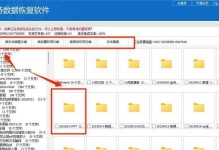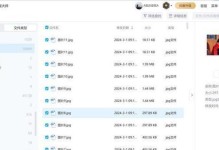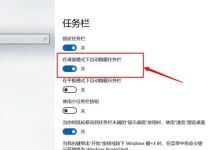新买的移动硬盘终于到手啦!是不是迫不及待想要在PE里给它来个彻底的格式化呢?别急,让我带你一步步来,保证让你轻松上手,玩转PE格式化!
一、准备工作:打造你的PE小能手
1. 制作PE启动盘:首先,你得有个PE系统。你可以选择微软的WinPE,或者第三方制作的PE系统。用PE制作工具将PE文件写入U盘中,制作成启动盘。
2. 备份重要数据:格式化会清除硬盘上的所有数据,所以,请务必提前备份好重要文件,以免造成不必要的损失。
3. 确认硬盘状态:检查目标硬盘是否存在坏道、分区表损坏等问题,如有,请提前处理。
二、进入PE系统:开启你的PE之旅
1. 启动PE系统:将PE启动盘插入电脑,重启电脑,进入BIOS设置,将启动顺序调整为从U盘或光盘启动。根据提示进入PE系统。
2. 打开磁盘管理工具:进入PE系统后,在桌面右键点击“计算机”,选中“管理”,再在左侧菜单中选择“磁盘管理”。这时,你就可以看到电脑中硬盘和分区的详细信息了。
三、格式化硬盘:给新硬盘来个“大变身”
1. 选择需要格式化的硬盘:在磁盘管理工具中,找到需要格式化的硬盘,右键点击该硬盘,选择“格式化”选项。
2. 设置格式化选项:在弹出的格式化窗口中,选择需要的文件系统(如NTFS、FAT32等),以及格式化选项。这里,你可以根据自己的需求选择快速格式化或完整格式化。
3. 确认格式化操作:在确认格式化之前,再次确认所选择的硬盘是否正确,并确保已备份好重要数据。点击“开始”按钮,开始格式化操作。
4. 等待格式化完成:格式化过程需要一定的时间,取决于硬盘的容量和性能。请耐心等待,直到格式化完成。
四、注意事项:小心驶得万年船
1. 备份数据:格式化会清除硬盘上的所有数据,所以,请务必提前备份好重要文件。
2. 选择正确的格式化方式:快速格式化只清除磁盘的分区表,不会清除分区中的数据;完整格式化会清除整个硬盘上的数据,需要耗费较长时间。
3. 选择正确的文件系统:常见的文件系统有FAT32、NTFS等,不同的文件系统特点不同,需要根据实际需要选择合适的文件系统。
4. 小心误操作:PE系统可以进行各种修复和恢复操作,操作时要小心谨慎,避免误操作。
五、:轻松掌握PE格式化
通过以上步骤,相信你已经掌握了如何在PE里格式化新移动硬盘。快去试试吧,让你的新硬盘焕发新生!记得,操作时要小心谨慎,以免造成不必要的损失。祝你成功!